Der Fingerabdruckscanner des Galaxy J7 Pro ist in die Home-Taste auf der Vorderseite integriert. Um diese Funktion nutzen zu können, müssen Sie sie aktivieren und Ihren Fingerabdruck scannen.

Einige Benutzer entscheiden sich jedoch dafür, diese erweiterte Funktion nicht zu nutzen. Sie laufen Gefahr, von ihrem Telefon ausgeschlossen zu bleiben, wenn sie das Passwort oder die PIN zum Entsperren vergessen.
Wenn eine Katastrophe eintritt und Sie Ihr Passwort vergessen, gibt es immer noch ein paar Dinge, die Sie tun können, um Ihr Telefon zu entsperren. Sehen wir uns an, wie man ein gesperrtes J7 Pro speichert.
Samsung Find My Mobile
Samsung Find My Mobile ist der beste Weg, um Ihr Galaxy J7 Pro zu entsperren. Um diese Methode nutzen zu können, müssen Sie jedoch einige Voraussetzungen erfüllen:
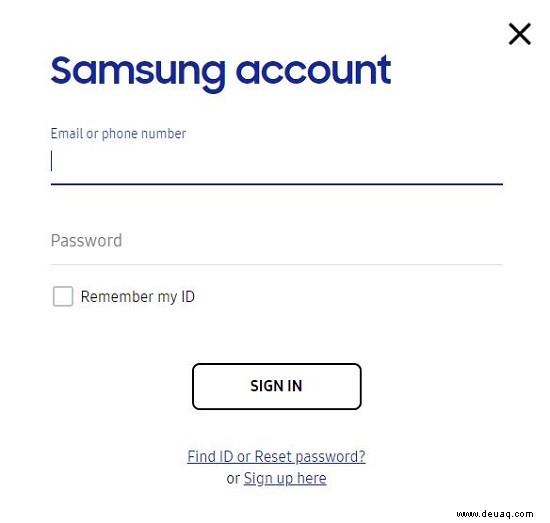
- Sie haben ein aktives Samsung-Konto auf Ihrem Telefon.
- Fernbedienungen auf Ihrem Telefon sind aktiviert.
- Der Google-Standortdienst und "Letzten Standort senden" sind auf Ihrem Telefon aktiviert.
- Sie kennen Ihre Samsung-Kontodaten.
- Sie haben Zugriff auf ein Gerät, z. B. einen Computer, über das Sie auf Ihr Samsung-Konto zugreifen können.
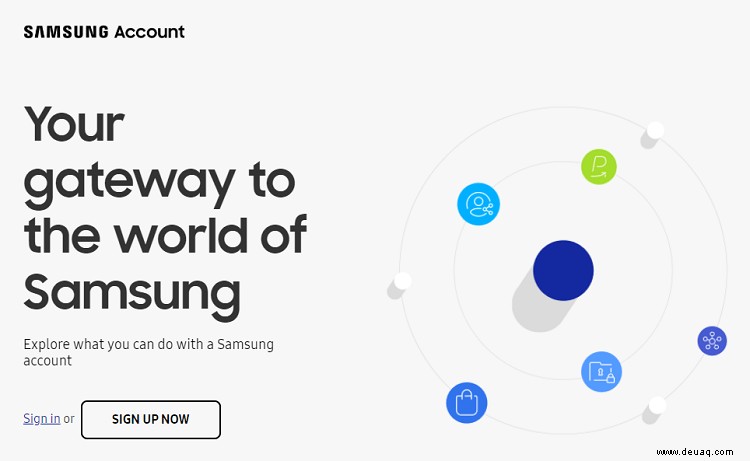
Lassen Sie uns sehen, wie Sie Ihr Telefon mit Samsung Find My Mobile entsperren können.
- Öffnen Sie den Browser auf dem Support-Gerät und gehen Sie zur offiziellen Seite von Find My Mobile.
- Klicken oder tippen Sie auf die Schaltfläche "Anmelden".
- Geben Sie Ihre Anmeldedaten ein und tippen/klicken Sie auf „Anmelden“.
- Sie sehen die Karte mit dem ungefähren Standort Ihres Telefons. Geräteinformationen werden auf der linken Seite angezeigt, während die Aktionen, die Sie ausführen können, auf der rechten Seite der Karte angezeigt werden.
- Klicken oder tippen Sie auf das Symbol „Entsperren“.
- Geben Sie das Passwort Ihres Samsung-Kontos ein.
- Bestätigen.
- Ihr Telefon sollte entsperrt und alle Passwort-/PIN-/Entsperrmusterdaten gelöscht werden.
- Sobald das Telefon entsperrt ist, gehen Sie zu den Einstellungen und setzen Sie das Passwort zurück.
Hard-Reset
Wenn Sie Ihr Passwort vergessen haben und aus irgendeinem Grund nicht auf die Find My Mobile-Website zugreifen können, können Sie jederzeit den Hard-Reset-Weg wählen.
- Halten Sie die Ein-/Aus-Taste einige Sekunden lang gedrückt.
- Drücken und halten Sie als Nächstes die Home-Taste, die Lauter-Taste und die Ein-/Aus-Taste gleichzeitig gedrückt.
- Lassen Sie die Tasten los, wenn das Samsung-Logo auf dem Bildschirm erscheint.
- Wählen Sie nun die Option „Daten löschen/Zurücksetzen auf Werkseinstellungen“ aus dem Menü. Verwenden Sie die Lautstärketasten, um im Menü nach oben und unten zu navigieren.
- Bestätigen Sie Ihre Auswahl durch Drücken der Ein/Aus-Taste.
- Wählen Sie danach „Ja – – alle Benutzerdaten löschen“.
- Drücken Sie die Ein/Aus-Taste, um Ihre Auswahl zu bestätigen.
- Wenn Ihr Galaxy J7 Pro mit der Formatierung fertig ist, wird das Wiederherstellungsmodus-Menü angezeigt. Wählen Sie die Option "System jetzt neu starten".
- Bestätigen Sie Ihre Auswahl durch Drücken der Ein/Aus-Taste.
- Fahren Sie nach dem Hochfahren des Telefons mit den Einstellungen fort und erstellen Sie ein neues Passwort.
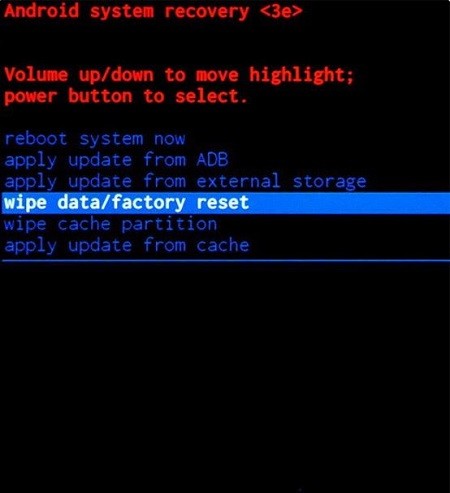
Denken Sie daran, dass zusammen mit den Passwort-/PIN-Einstellungen alle Ihre Bilder, Aufzeichnungen und anderen Daten sowie alle nicht wesentlichen Apps dauerhaft verloren gehen.
Abschließende Gedanken
Das Vergessen Ihres PIN-Codes kann ärgerlich sein. Mit den in diesem Artikel beschriebenen Methoden sollte es jedoch nicht schwer sein, Ihre eigenen Sicherheitsmaßnahmen zu umgehen.
